TechSmith Camtasia是一款電腦錄屏軟件,它提供了強(qiáng)大的屏幕錄像、視頻的剪輯和編輯、視頻菜單制作、視頻劇場(chǎng)和視頻播放等多樣化的功能,是用戶錄制和編輯視頻的首選工具!

Camtasia功能介紹
1、進(jìn)度條和計(jì)時(shí)器
自動(dòng)生成多種樣式的進(jìn)度條和計(jì)時(shí)器。
2、工具欄重新排序
單擊并拖動(dòng)工具欄可以進(jìn)行重新排列,將最常用的放在手邊。
3、JKL 編輯改進(jìn)
編輯增強(qiáng),可以快速地向前或向后播放視頻片段。
4、文字描邊
輕松為視頻中文本添加大綱,來(lái)增加視覺(jué)趣味或視覺(jué)效果。
5、音頻可視化
六種新的音頻可視化工具,可為您的視頻增添更多精彩。
6、平鋪視覺(jué)效果
通過(guò)任何圖像、視頻或在視頻背景中創(chuàng)建有吸引力的平鋪效果。
7、全新的轉(zhuǎn)場(chǎng)
19+ 種轉(zhuǎn)場(chǎng),更多創(chuàng)意選擇,如手風(fēng)琴轉(zhuǎn)場(chǎng)、旋轉(zhuǎn)色彩擦除等。
8、更多動(dòng)態(tài)背景
50 多個(gè)動(dòng)態(tài)背景可供選擇,來(lái)獲得更大的創(chuàng)作靈感和風(fēng)格。
TechSmith Camtasia安裝激活教程
1、以管理員身份運(yùn)行camtasia.exe程序文件后,點(diǎn)擊確定。
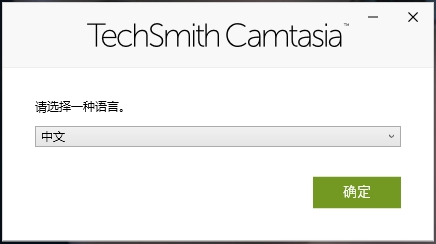
2、勾選協(xié)議,點(diǎn)擊安裝。
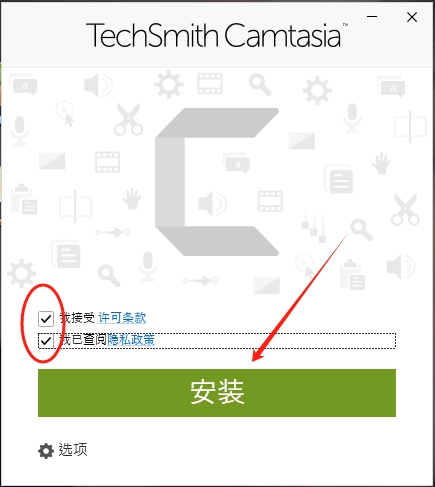
3、安裝完成,先不要運(yùn)行軟件。
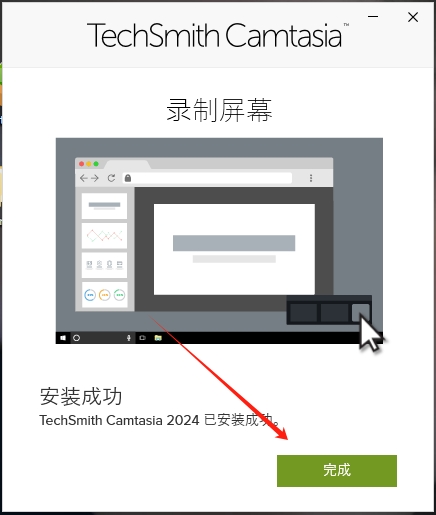
4、將Crack文件內(nèi)的補(bǔ)丁復(fù)制粘貼至軟件安裝路徑中。【默認(rèn)安裝路徑:C:\Program Files\TechSmith\Camtasia 2024】
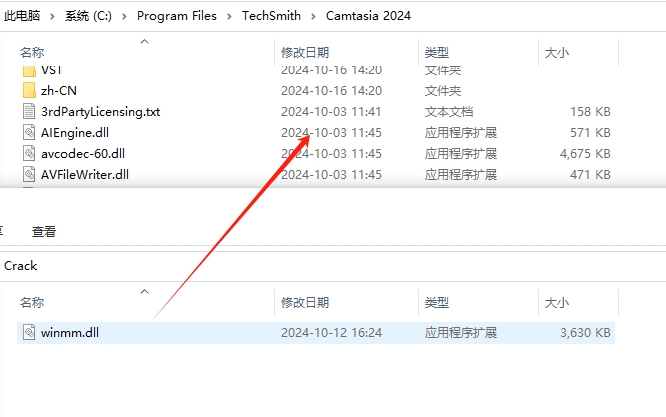
5、最后運(yùn)行軟件,便可以無(wú)限制使用軟件內(nèi)的所有功能。
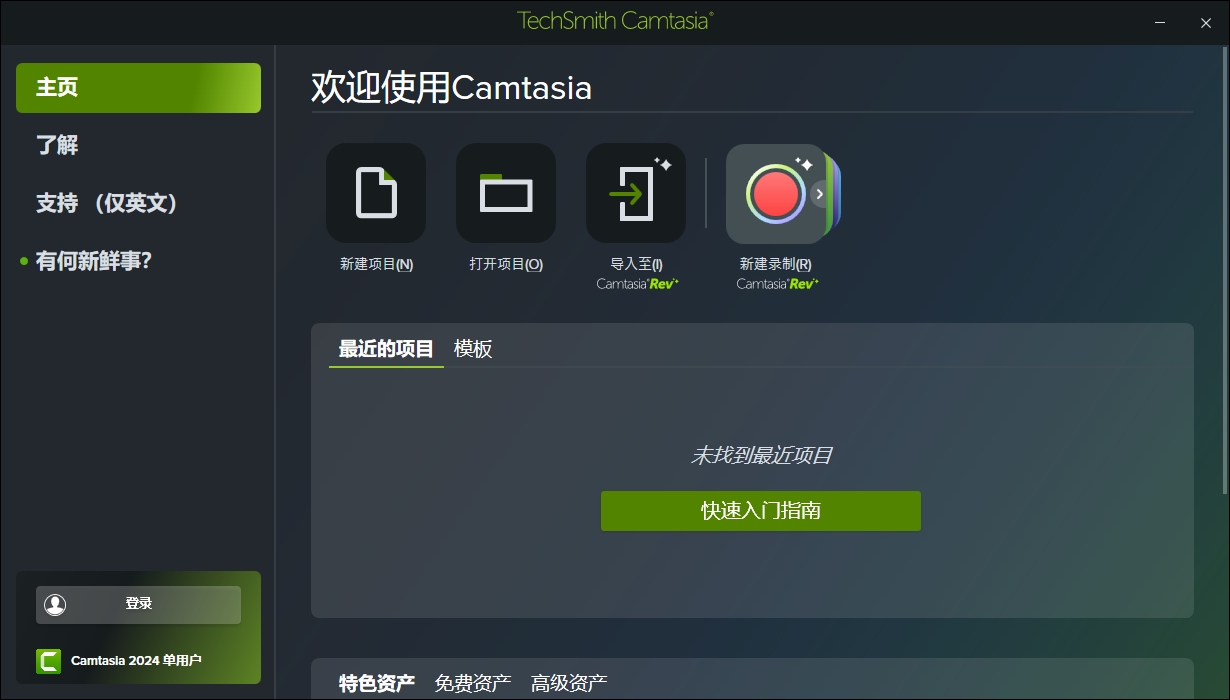
使用場(chǎng)景
一、培訓(xùn)和教程
調(diào)整您的訓(xùn)練和教程視頻,讓觀眾注意整個(gè)視頻。
1、記錄鼠標(biāo)移動(dòng)
使光標(biāo)變大,點(diǎn)擊動(dòng)畫(huà)并添加高光,使鼠標(biāo)移動(dòng)更容易跟蹤。
2、顯示擊鍵
在屏幕上記錄擊鍵,以方便用戶跟隨。
3、添加注釋和注釋
在筆記,標(biāo)題,形狀,高光等等中拖動(dòng)。Camtasia可以幫助用戶理解。
二、營(yíng)銷(xiāo)和演示
制作讓您的客戶滿意的視頻。它是完美視頻編輯器。
1、拖放視頻編輯器
你所看到的就是你得到的。視頻中的每個(gè)效果和元素都可以在預(yù)覽窗口中直接刪除和編輯。然后以廣播準(zhǔn)備好的4k分辨率導(dǎo)出視頻。
2、動(dòng)態(tài)圖形
分層介紹和排序序列和標(biāo)題動(dòng)畫(huà),以創(chuàng)建參與整個(gè)視頻。
3、音樂(lè)曲目
使用音樂(lè)來(lái)設(shè)置視頻的心情。編輯包括免版稅曲目庫(kù),或者您可以導(dǎo)入自己的曲目。
三、演講
將PowerPoint幻燈片和網(wǎng)絡(luò)研討會(huì)錄制轉(zhuǎn)換為引人注目的視頻。
1、放在PowerPoint中
只需將PowerPoint演示文稿拖入Camtasia,然后選擇要導(dǎo)入的幻燈片。
2、添加多媒體
將視頻和旁白添加到幻燈片中以更有效地傳達(dá)您的信息。
3、攝像頭錄制
錄制網(wǎng)絡(luò)攝像頭素材,將現(xiàn)場(chǎng)演示的能量添加到您的素材中。
四、教育
創(chuàng)建引人入勝的視頻課程而無(wú)需高度學(xué)習(xí)。
1、改善視頻學(xué)習(xí)
為翻轉(zhuǎn),混合或在線學(xué)習(xí)制作視頻。
2、交互式測(cè)驗(yàn)
添加測(cè)驗(yàn)作為視頻的一部分,并記錄結(jié)果以了解學(xué)生的表現(xiàn)。
3、跟蹤結(jié)果
查看誰(shuí)正在與您的視頻進(jìn)行互動(dòng)以改善學(xué)習(xí)效果。
常用快捷鍵
一、關(guān)于文件設(shè)置
新建項(xiàng)目 Ctrl+N
打開(kāi)項(xiàng)目 Ctrl+O
新建錄制 Ctrl+R
保存 Ctrl+S
退出 X
庫(kù) R
二、關(guān)于編輯設(shè)置
恢復(fù) Ctrl+Y
紋波刪除 Ctrl+Backspace
全部拆分 Ctrl+Shift+S
拆分選定項(xiàng) S
組合 Ctrl+G
取消組合 Ctrl+U
添加到庫(kù) Ctrl+Shift+A
拼接所選媒體Ctrl+Alt+I
首選項(xiàng) Ctrl+,
拓展幀 Shift+E
添加自定義動(dòng)畫(huà) Shift+A
添加上次使用的轉(zhuǎn)換Shift+T
跳轉(zhuǎn)到上一動(dòng)畫(huà) Shift+K
跳轉(zhuǎn)到下一動(dòng)畫(huà) Alt+K
三、關(guān)于視圖設(shè)置
打開(kāi)媒體選項(xiàng)卡 B
打開(kāi)字幕選項(xiàng)卡 C
打開(kāi)動(dòng)畫(huà)選項(xiàng)卡 A
打開(kāi)行為選項(xiàng)卡 O
打開(kāi)旁白選項(xiàng)卡 V
打開(kāi)音頻效果選項(xiàng)卡 D
打開(kāi)視覺(jué)效果選項(xiàng)卡 L
打開(kāi)交互性選項(xiàng)卡 I
隱藏工具 Ctrl+1
顯示屬性 Ctrl+2
顯示標(biāo)記軌道 Ctrl+M
顯示測(cè)驗(yàn)軌道 Ctrl+Q
畫(huà)布放大 Ctrl+=
時(shí)間軸放大 Ctrl+Shift+=
啟用畫(huà)布對(duì)齊 Ctrl+;
靜音音頻 Shift+S
四、關(guān)于錄制設(shè)置
錄制 F9
結(jié)束 F10
向錄制中添加標(biāo)記 Ctrl+M
打開(kāi)或關(guān)閉ScreenDraw Ctrl+Shift+D
打開(kāi)或停止旁白錄制 Ctrl+Shift+V
- PC官方版
- 安卓官方手機(jī)版
- IOS官方手機(jī)版






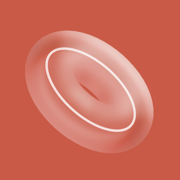

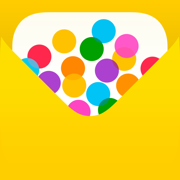


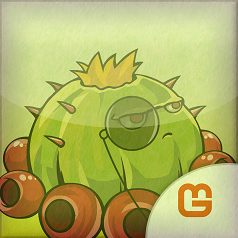

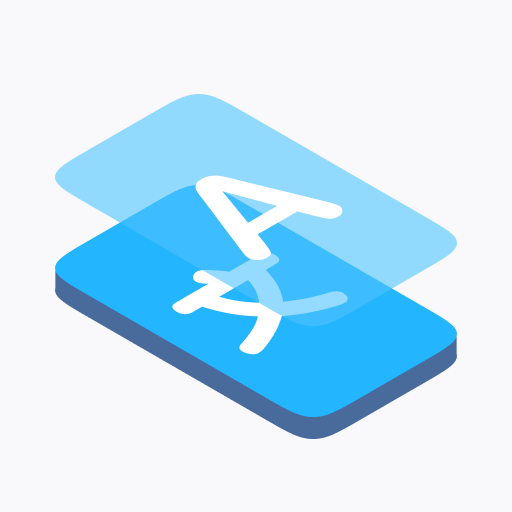


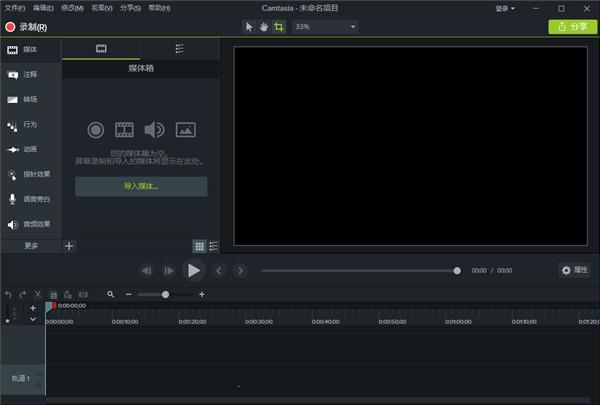
 嗶哩助理github2.2501.1.0 電腦版
嗶哩助理github2.2501.1.0 電腦版
 囧次元電腦版1.0.15.0 最新版
囧次元電腦版1.0.15.0 最新版
 韓小圈電腦版(韓劇TV)1.0.11446.0 PC版
韓小圈電腦版(韓劇TV)1.0.11446.0 PC版
 愛(ài)奇藝萬(wàn)能聯(lián)播電腦版v5.4.1.5408 官方pc版
愛(ài)奇藝萬(wàn)能聯(lián)播電腦版v5.4.1.5408 官方pc版
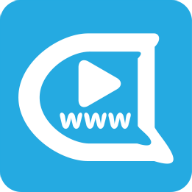 彈彈Play播放器電腦版12.3.4綠色版
彈彈Play播放器電腦版12.3.4綠色版
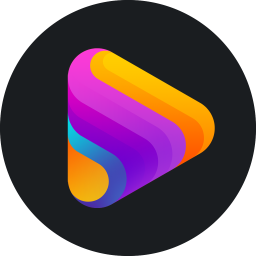 PlayeraFab Ultra藍(lán)光影音播放器7.0.2.2 x64 中文永久激活版
PlayeraFab Ultra藍(lán)光影音播放器7.0.2.2 x64 中文永久激活版
 愛(ài)奇藝去廣告綠色版10.2.0.6681 免費(fèi)版
愛(ài)奇藝去廣告綠色版10.2.0.6681 免費(fèi)版
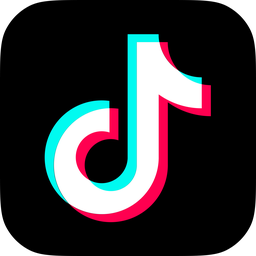 抖音電腦版windows客戶端1.7.201 PC桌面版
抖音電腦版windows客戶端1.7.201 PC桌面版
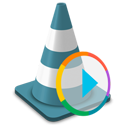 ace stream media 多媒體播放器3.1.32 官方最新版
ace stream media 多媒體播放器3.1.32 官方最新版
 嗶哩嗶哩uwp版1.3.12.0客戶端
嗶哩嗶哩uwp版1.3.12.0客戶端
 SunPlayer播放器(QT版&Duilib版)1.0.0.2最新版
SunPlayer播放器(QT版&Duilib版)1.0.0.2最新版
 芒果TV視頻蘋(píng)果電腦版6.3.8 官方正版
芒果TV視頻蘋(píng)果電腦版6.3.8 官方正版
 騰訊視頻Linux客戶端1.0.10 官方正版
騰訊視頻Linux客戶端1.0.10 官方正版
 優(yōu)秀多功能媒體播放器PC版v5.9.7.441新版
優(yōu)秀多功能媒體播放器PC版v5.9.7.441新版
 B站姬助理(BzJzs)綠色最新版v1.3.2beta電腦版
B站姬助理(BzJzs)綠色最新版v1.3.2beta電腦版
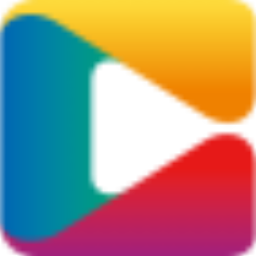 央視影音去廣告版4.6.7.1.7 綠色中文版
央視影音去廣告版4.6.7.1.7 綠色中文版
 Adobe Flash Player三合一版34.0.0.251 無(wú)廣告版
Adobe Flash Player三合一版34.0.0.251 無(wú)廣告版
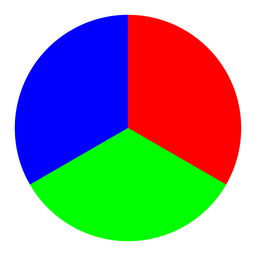 卡萊特LEDVISION顯示屏控制播放管理系統(tǒng)6.9 簡(jiǎn)體中文版
卡萊特LEDVISION顯示屏控制播放管理系統(tǒng)6.9 簡(jiǎn)體中文版
 捷高硬盤(pán)錄像機(jī)nvs電腦客戶端7.3 簡(jiǎn)體中文免費(fèi)版
捷高硬盤(pán)錄像機(jī)nvs電腦客戶端7.3 簡(jiǎn)體中文免費(fèi)版
 AMS視頻監(jiān)控電腦客戶端1.0.0.1 簡(jiǎn)體中文免費(fèi)版
AMS視頻監(jiān)控電腦客戶端1.0.0.1 簡(jiǎn)體中文免費(fèi)版
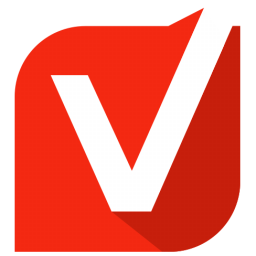 VPlayer播放器軟件3.2.2.0301 官方最新版
VPlayer播放器軟件3.2.2.0301 官方最新版
 KMPlayer播放器2024最新版4.2.3.7 電腦版
KMPlayer播放器2024最新版4.2.3.7 電腦版
 優(yōu)酷PC客戶端V9.2.36.1001 官方正式版
優(yōu)酷PC客戶端V9.2.36.1001 官方正式版
 騰訊視頻2024正式版V11.85.2066.0 官方正式版
騰訊視頻2024正式版V11.85.2066.0 官方正式版
 嗶哩嗶哩PC客戶端1.9.2.2092 官方版
嗶哩嗶哩PC客戶端1.9.2.2092 官方版
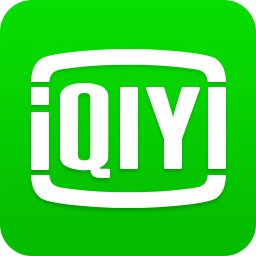 愛(ài)奇藝10.1.0.6636 官方最新版
愛(ài)奇藝10.1.0.6636 官方最新版
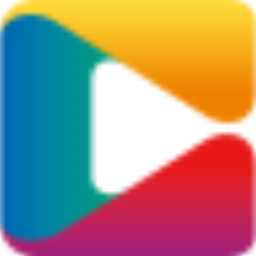 央視影音(CBox)v5.1.2.1 官方正式版
央視影音(CBox)v5.1.2.1 官方正式版
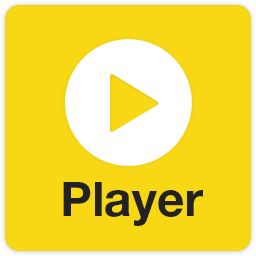 PotPlayer視頻播放器1.7.21486 官方中文版
PotPlayer視頻播放器1.7.21486 官方中文版
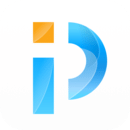 pptv電視20205.1.1.0002 最新版下載
pptv電視20205.1.1.0002 最新版下載
 迅雷影音PC版6.1.7.810 官方最新版【電腦版】
迅雷影音PC版6.1.7.810 官方最新版【電腦版】
 劇匯TV視頻電腦版1.4.1 官方最新版
劇匯TV視頻電腦版1.4.1 官方最新版
 MPC播放器最新版1.9.10綠色免費(fèi)版
MPC播放器最新版1.9.10綠色免費(fèi)版
 UtoVR全景視頻播放器(高清VR視頻播放器)6.7 官方最新版
UtoVR全景視頻播放器(高清VR視頻播放器)6.7 官方最新版
 射手影音播放器20204.7.0 官方最新版
射手影音播放器20204.7.0 官方最新版
 MPV播放器2.0 免費(fèi)版 for win64
MPV播放器2.0 免費(fèi)版 for win64


 無(wú)區(qū)位碼限制的DVD播放器(DVD X Player Pro
無(wú)區(qū)位碼限制的DVD播放器(DVD X Player Pro 迅雷看看播放器4.9.9.1706 去廣告本地VIP版
迅雷看看播放器4.9.9.1706 去廣告本地VIP版 QuickTime V7.6.4 (蘋(píng)果媒體播放器) 多國(guó)語(yǔ)
QuickTime V7.6.4 (蘋(píng)果媒體播放器) 多國(guó)語(yǔ) 完美解碼全能解碼包20180630 官方版
完美解碼全能解碼包20180630 官方版 云點(diǎn)播終結(jié)者中文綠色版
云點(diǎn)播終結(jié)者中文綠色版 射手影音播放器(真正的開(kāi)源播放器)3.7.2437
射手影音播放器(真正的開(kāi)源播放器)3.7.2437 泰捷視頻檢測(cè)節(jié)目源軟件(ChannelChecker)1.
泰捷視頻檢測(cè)節(jié)目源軟件(ChannelChecker)1. 可控制flash播放器(Swiff Player)1.7 單文件
可控制flash播放器(Swiff Player)1.7 單文件